CFX的流场精确数值模拟教程(2020年九月整理).doc
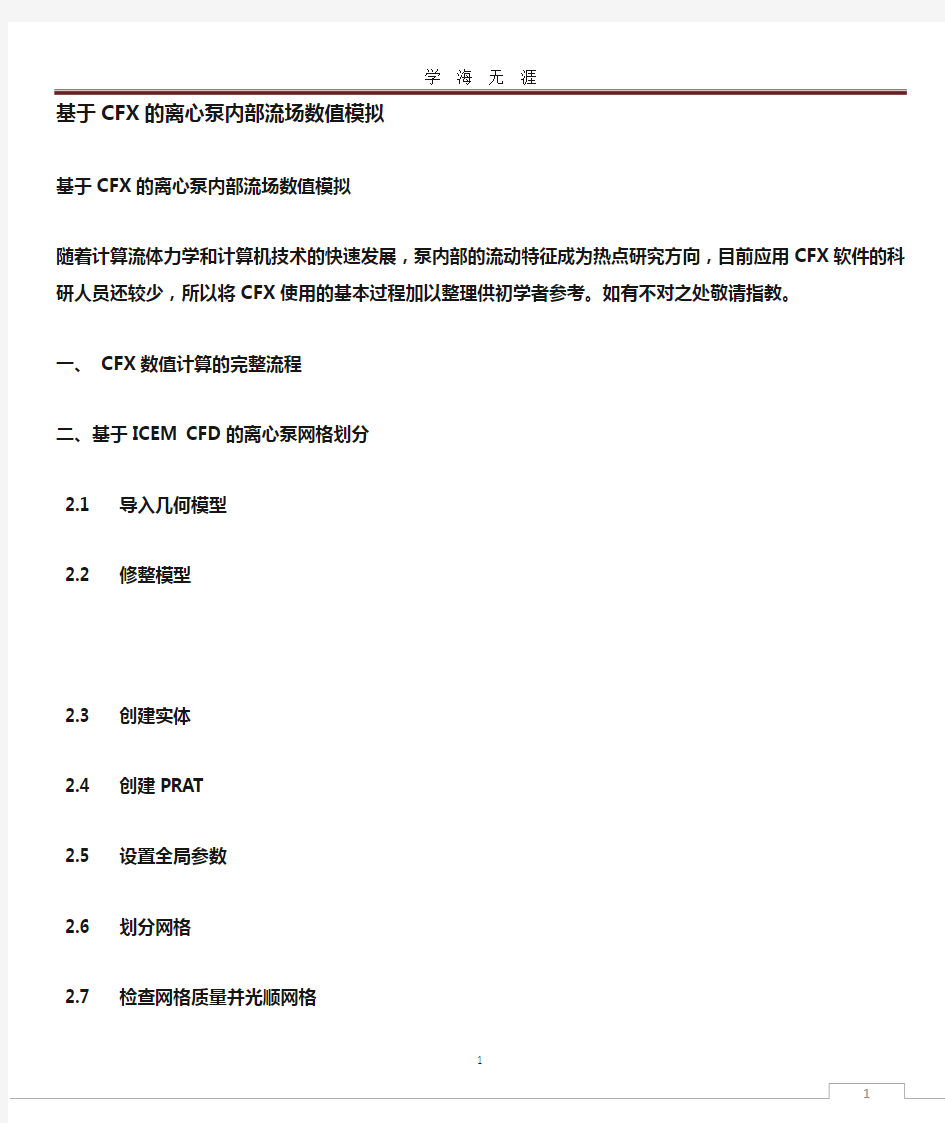
- 1、下载文档前请自行甄别文档内容的完整性,平台不提供额外的编辑、内容补充、找答案等附加服务。
- 2、"仅部分预览"的文档,不可在线预览部分如存在完整性等问题,可反馈申请退款(可完整预览的文档不适用该条件!)。
- 3、如文档侵犯您的权益,请联系客服反馈,我们会尽快为您处理(人工客服工作时间:9:00-18:30)。
基于CFX的离心泵内部流场数值模拟
基于CFX的离心泵内部流场数值模拟
随着计算流体力学和计算机技术的快速发展,泵内部的流动特征成为热点研究方向,目前应用CFX 软件的科研人员还较少,所以将CFX使用的基本过程加以整理供初学者参考。如有不对之处敬请指教。
一、 CFX数值计算的完整流程
二、基于ICEM CFD的离心泵网格划分
2.1 导入几何模型
2.2 修整模型
2.3 创建实体
2.4 创建PRAT
2.5 设置全局参数
2.6 划分网格
2.7 检查网格质量并光顺网格
2.8 导出网格-选择求解器
2.9 导出网格
三、CFX-Pre 设置过程
3.1 基本步骤
3.2 新建文件
3.3 导入网格
3.4 定义模拟类型
3.5 创建计算域
3.6 指定边界条件
3.7 建立交界面
3.9 定义输出控制
3.10 写求解器输入文件
3.11 定义运行
3.12 计算过程
四、 CFX-Post后处理
4.1 计算泵的扬程和效率
4.2 云图
4.3 矢量图
4.4 流线图
2.1 导入几何模型
在ICEM CFD软件界面内,单击File→Imort Geometry→STEP/IGES(一般将离心泵装配文件保存成STEP格式),将离心泵造型导入ICEM,如图3所示。
图3 导入几何模型界面
2.2 修整模型
单击Geometry→Repair Geometry→Build Topology,设置Tolerence,然后单击Apply,如图4所示。拓扑分析后生成的曲线颜色指示邻近表面的关系:green = 自由边, yellow = 单边,red = 双边, blue =多边,线条颜色显示的开/关Model tree →Geometry → Curves → Color by count,Red curves 表示面之间的间隙在容差之内, 这是需要的物理模型,Yellow edges 通常是一些需要修补的几何。
图4 修整模型界面
2-3 创建实体单击Geometry→Creade Body,详细过程如图5所示。
图5 创建实体界面
2.4 创建PRAT
创建PART,是为了设置边界时使用,在模型树中,右键点击Part,在出现菜单中选择Create Part。以此创建各个部件的part,如图6所示。
图6 创建PART界面
2.5 设置全局参数
在mesh选项卡中,单击Global Mesh Setup,并设置Max element,如图7所示。
图7 设置全局参数界面
2.6 划分网格
对各个部件进行网格划分,单击Compute Mesh图标,选择网格类型和算法,然后划分网格。具体如图8所示。
图8 网格划分界面
2.7 检查网格质量并光顺网格
在Mesh→Edit Mesh界面中,依次单击图9所示图标,检查网格质量并光顺网格。
图9 网格质量检查和光顺
2.8 导出网格-选择求解器
网格质量达到要求后,选择Output→Solver Setup,设置如图10所示。
图10 选择求解器界面
2.9 导出网格
选择Output,将网格文件保存成.CFX5格式,详细设置如图11所示。
图11 导出网格界面
3 CFX-Pre 设置过程
3.1 基本步骤
新建文件→导入网格(Import Mesh)→ 定义模拟类型(Simulation Type)→ 创建计算域(Domain)→ 指定边界条件(Boundary Condition)→ 指定交界面(Domain Interface)→ 给出初始条件(Initial Conditions)→ 定义求解控制(Solver Control)→ 定义输出数据(Output File & Monitor Points)→ 写入定义文件(.def File)并求解。
3.2 新建文件
打开CFX-Pre界面,在工具栏中单击“新建文件”,弹出New Case 对话框,选择General,详见图12。
图12 新建文件界面
3.3导入网格
选择File→Import→mesh,弹出Import mesh 对话框,选择相应网格文件即可。
图13 导入网格界面
3.4 定义模拟类型
如图14所示,单击Analysis Type 图标,在Option中选择Steady state 或者transient。
图14 定义模拟类型界面
3.5 创建计算域
单击domain图标,在弹出的Insert Domain中输入计算域名称,离心泵计算分为4个计算区域。在Basic Settings中选择材料,参考压力,是否转动,在Fluid Models页面中设置湍流模型和热传递,详见图15。
图15 创建计算域界面
3.6 指定边界条件
单击Boundary 图标,选择计算域,在Basic Settings中选择边界类型和位置,在Boundary Details中设置相应物理量值。离心泵模拟中边界条件一般选择压力进口和流量出口或者流量进口压力出口。
图16 指定边界条件界面
3.7 建立交界面
单击Domain Interface图标,创建交界面,离心泵模拟中有三对交界面,进口和叶轮,叶轮和蜗壳、蜗壳和出口延长段,前两对交界面类型一般选择Frozen Rotor。详细信息如图17所示。
图17 设置交界面
